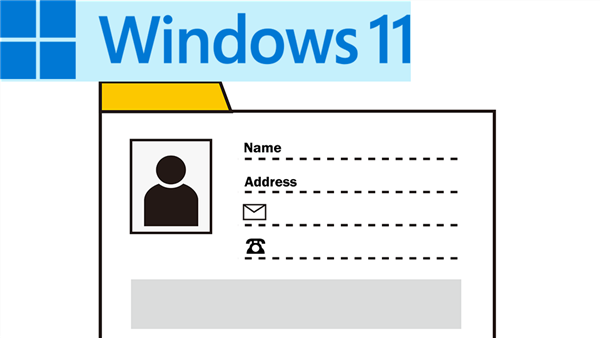
Windows11のSnipping Toolでは、
写真の中にある個人情報を一発で黒く塗りつぶすことができます。
個人情報の記載された画像の編集にとても便利です。
![]()
![]()
![]()
![]()
詳しい動画解説
↓↓↓
Windows11で写真の個人情報を簡単に消す方法
1、
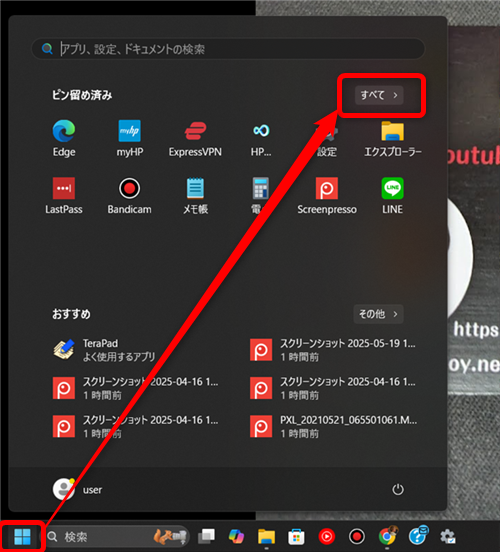
Windowsスタートボタンから「すべて」をクリックして
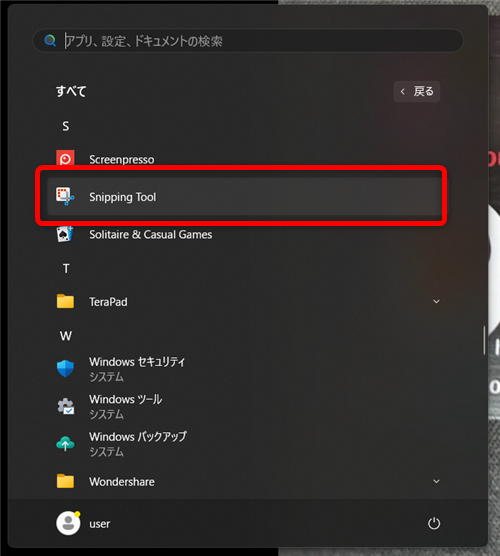
Snipping Toolをクリックして開きます。
2、
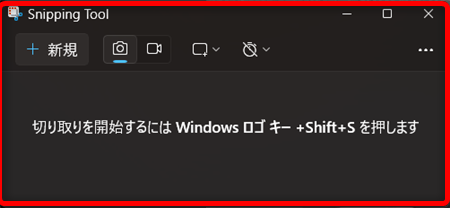
Snipping Toolが開いたら
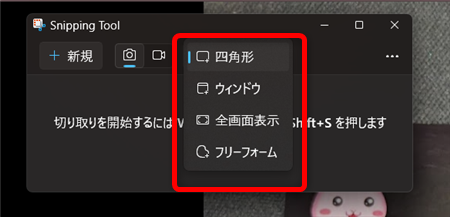
スクリーンショットの種類を選択して
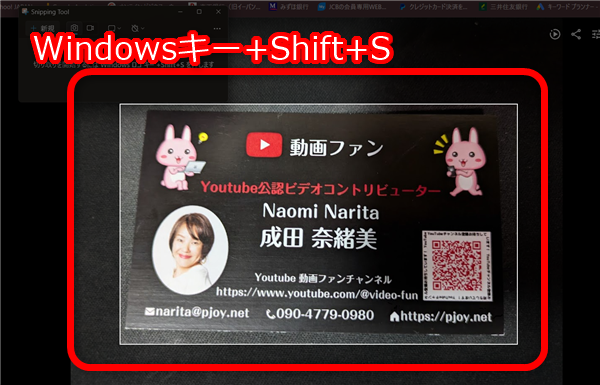
Windowsキー+Shift+Sを押してスクリーンショットを撮影します。
3、
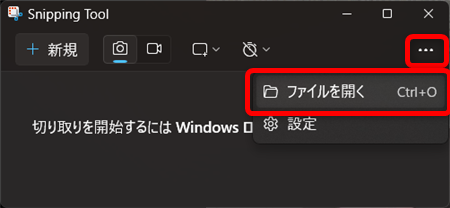
撮影が終わったら、そのまま「…」から「ファイルを開く」をクリックして
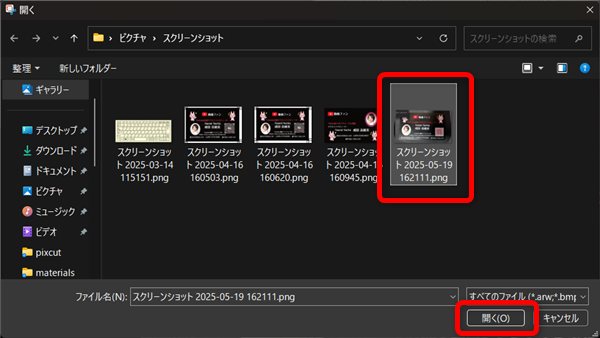
今、撮影した画像を開きます。
4、
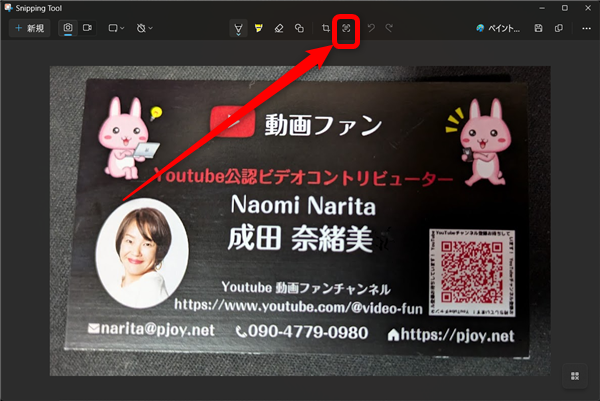
Snipping Toolで画像が開くので、画面上部のこちらのアイコンをクリック
5、
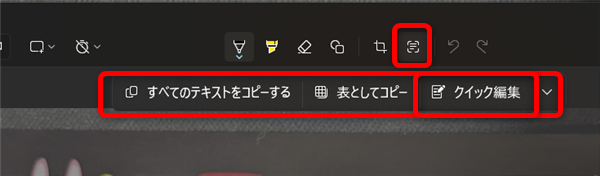
しばらくするとこのようなメニューが開くので「クイック編集」をクリック
6、
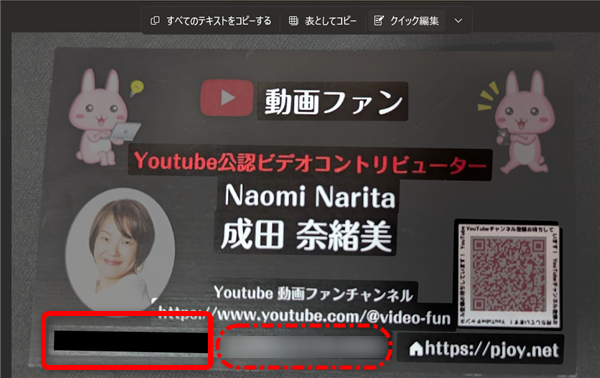
自動でメールアドレスが黒く塗りつぶされました。
しかし、その横の電話番号は「📞」の絵文字が入っていたせいか、
塗りつぶしができませんでした。
7、
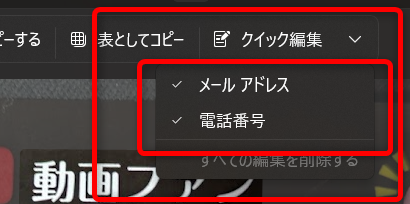
クイック編集の横の「∨」をクリックして消したい情報を選択することができます。
8、
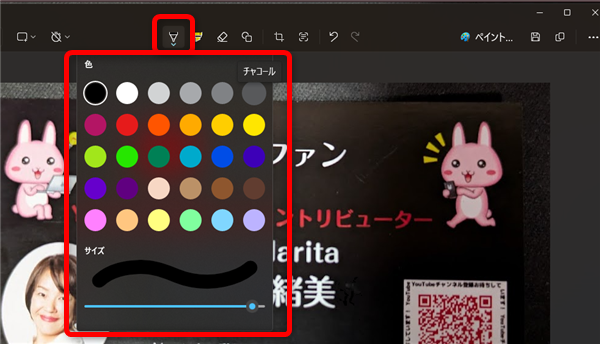
手動で消したい場合は、ペンツールから
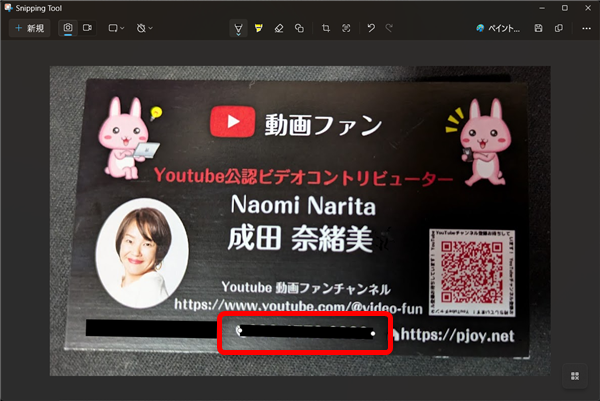
塗りつぶすことができます。
9、
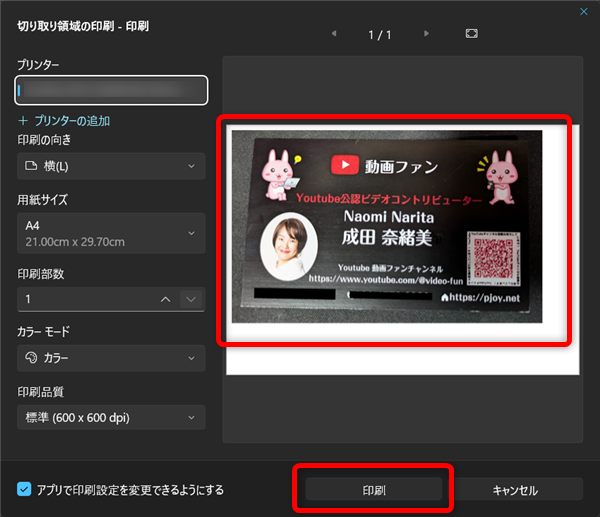
このまま塗りつぶした状態の画像を印刷することができます。
10、
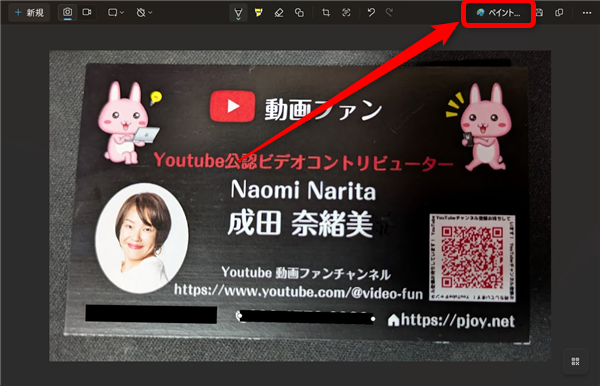
塗りつぶした状態の画像を保存したい場合は、画面右上の「ペイント」をクリックして
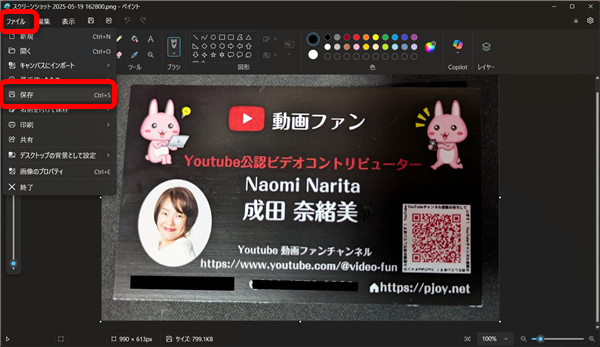
ペイントで開いた画像を「ファイル」から「保存」をクリックして保存します。
乗り換えがお得!









